Chụp màn hình là một tính năng không thể thiếu, giúp bạn lưu lại nhanh chóng những thông tin quan trọng trên điện thoại. Với iPhone 11, Apple đã tích hợp nhiều cách chụp màn hình tiện lợi, hỗ trợ người dùng thao tác dễ dàng. Dưới đây là hướng dẫn chi tiết của Minh Đạt Store và các mẹo chụp màn hình iPhone 11 đơn giản, nhanh chóng nhất.

Các cách chụp màn hình iPhone 11 phổ biến
-
Chụp màn hình iPhone 11 bằng phím vật lý
Cách phổ biến nhất và dễ thực hiện là sử dụng tổ hợp phím vật lý trên iPhone 11:
- Bước 1: Mở nội dung mà bạn muốn chụp trên màn hình.
- Bước 2: Nhấn đồng thời nút nguồn (Side) và nút tăng âm lượng.
- Bước 3: Màn hình sẽ nhấp nháy, ảnh chụp sẽ xuất hiện ở góc trái màn hình và tự động lưu vào Thư viện.

Mẹo nhỏ: Nếu muốn chỉnh sửa nhanh, hãy nhấn vào hình ảnh hiển thị ngay sau khi chụp.
-
Sử dụng nút Home ảo để chụp màn hình
Nếu bạn muốn bảo vệ phím vật lý, cách chụp màn hình bằng AssistiveTouch (nút Home ảo) sẽ là lựa chọn tối ưu:
- Bước 1: Truy cập Cài đặt > Trợ năng > Cảm ứng > AssistiveTouch.
- Bước 2: Bật nút Home ảo bằng cách gạt công tắc AssistiveTouch.
- Bước 3: Trên màn hình, chạm vào nút Home ảo > chọn Chụp ảnh màn hình.
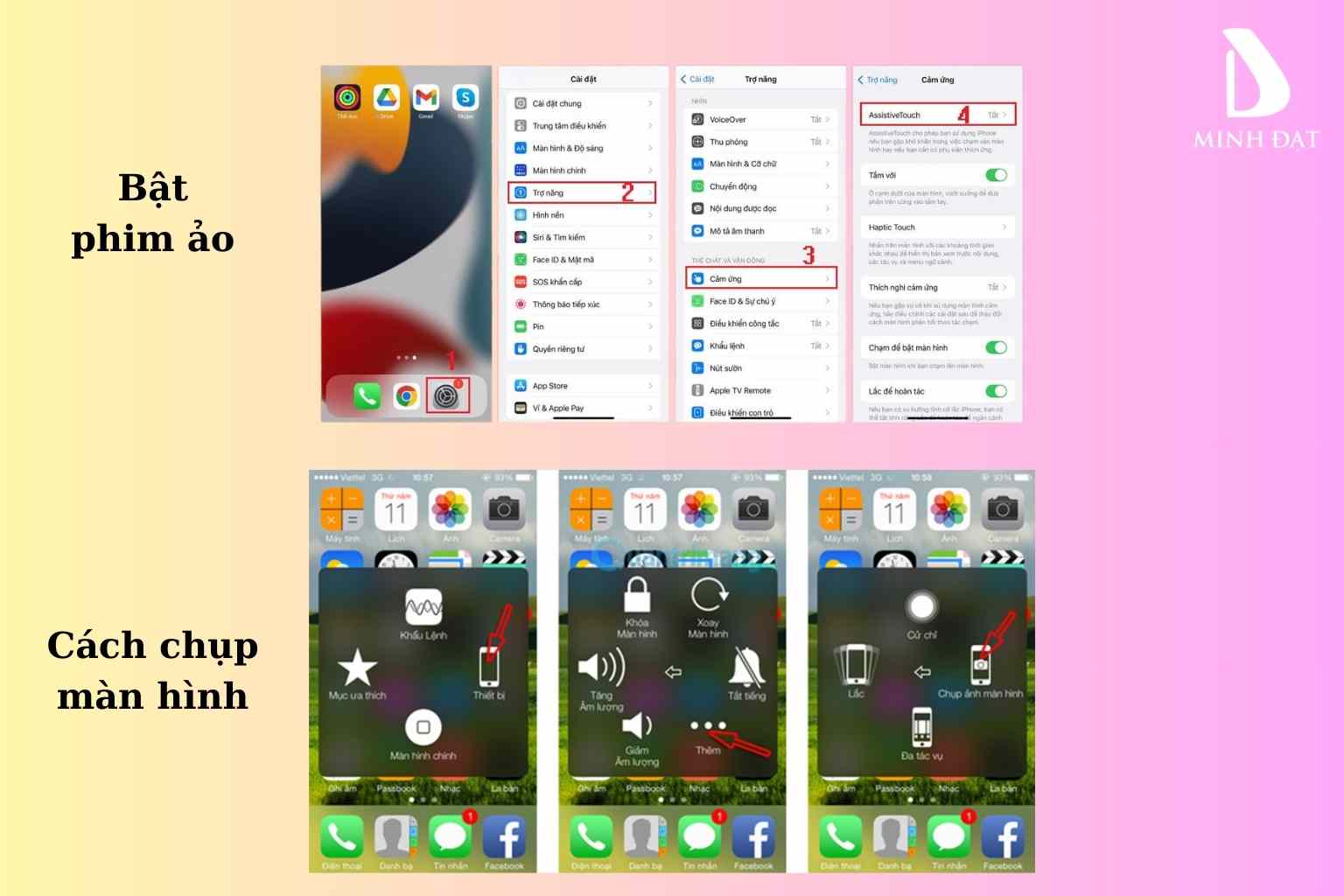
Với vài thao tác đơn giản, bạn đã có thể lưu lại hình ảnh cần thiết mà không cần sử dụng phím cứng.
-
Chụp màn hình bằng cách chạm vào mặt lưng iPhone
Tính năng Back Tap (Chạm vào mặt sau) giúp bạn chụp màn hình chỉ với một cú gõ nhẹ vào lưng điện thoại. Cách thực hiện như sau:
- Bước 1: Vào Cài đặt > Trợ năng > Cảm ứng > Chạm vào mặt sau.
- Bước 2: Chọn Chạm hai lần hoặc Chạm ba lần và gán hành động Chụp ảnh màn hình.
- Bước 3: Mở nội dung cần chụp, gõ nhẹ vào mặt lưng để chụp ảnh.
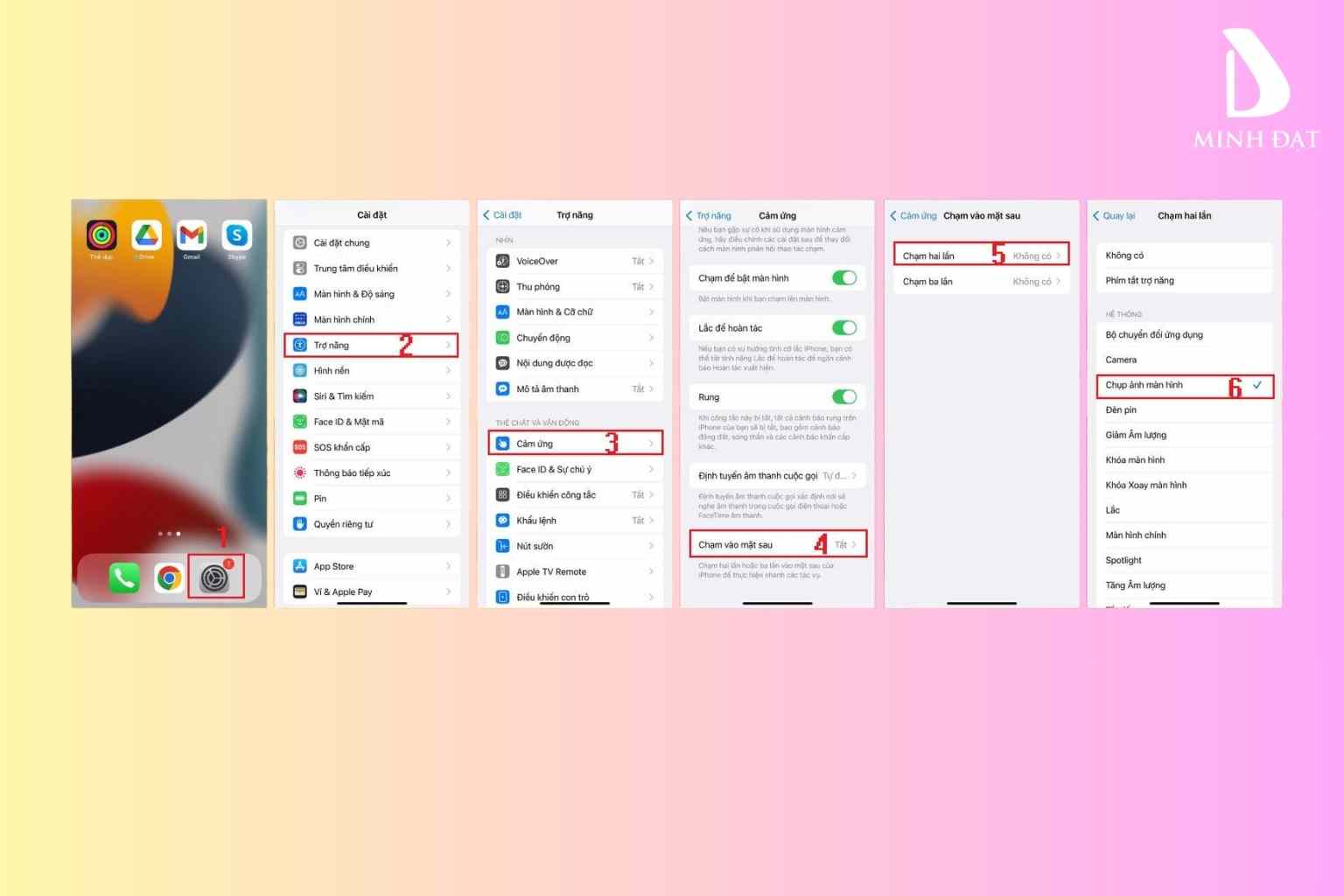
-
Sử dụng Siri để chụp màn hình
Siri - trợ lý ảo trên iPhone, có thể giúp bạn chụp ảnh màn hình bằng giọng nói:
- Bước 1: Bật tính năng Hey Siri trong Cài đặt > Siri & Tìm kiếm.
- Bước 2: Kích hoạt Siri bằng cách nói “Hey Siri” hoặc nhấn giữ nút nguồn.
- Bước 3: Ra lệnh “Chụp màn hình” hoặc “Take a screenshot”.
Cách này rất tiện lợi khi bạn không muốn sử dụng tay để thao tác.
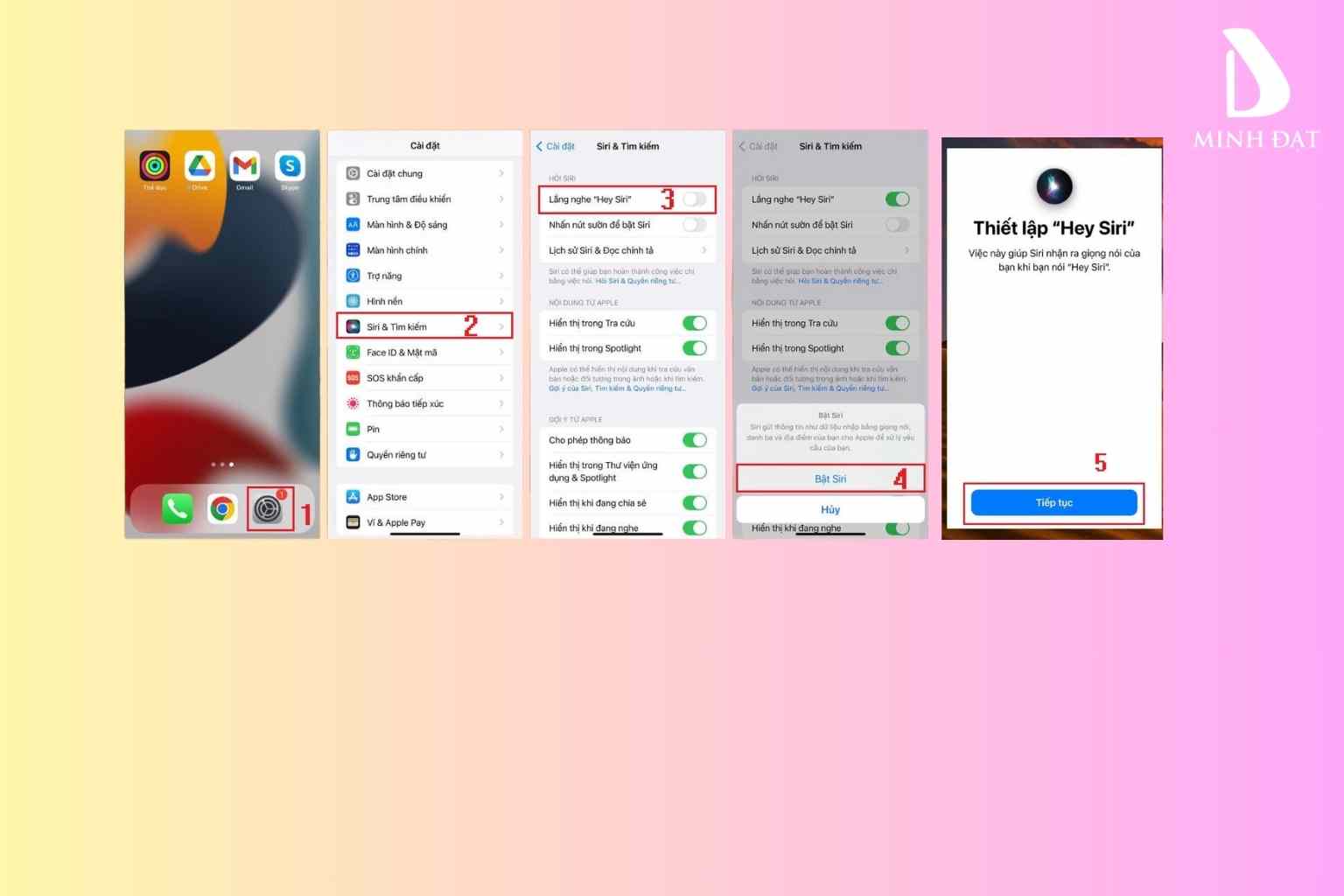
-
Chụp màn hình iPhone 11 dài - Chụp cuộn trang
Trong một số trường hợp, bạn cần chụp toàn bộ nội dung trên trang web, file PDF hoặc email. Tính năng chụp màn hình dài trên iPhone 11 sẽ giúp bạn thực hiện điều này.
- Bước 1: Chụp màn hình bằng tổ hợp nút nguồn và tăng âm lượng.
- Bước 2: Nhấn vào ảnh chụp hiển thị ở góc trái màn hình.
- Bước 3: Chọn mục Toàn trang ở trình chỉnh sửa.
- Bước 4: Cuộn để kiểm tra nội dung, sau đó nhấn Xong để lưu hoặc chia sẻ.
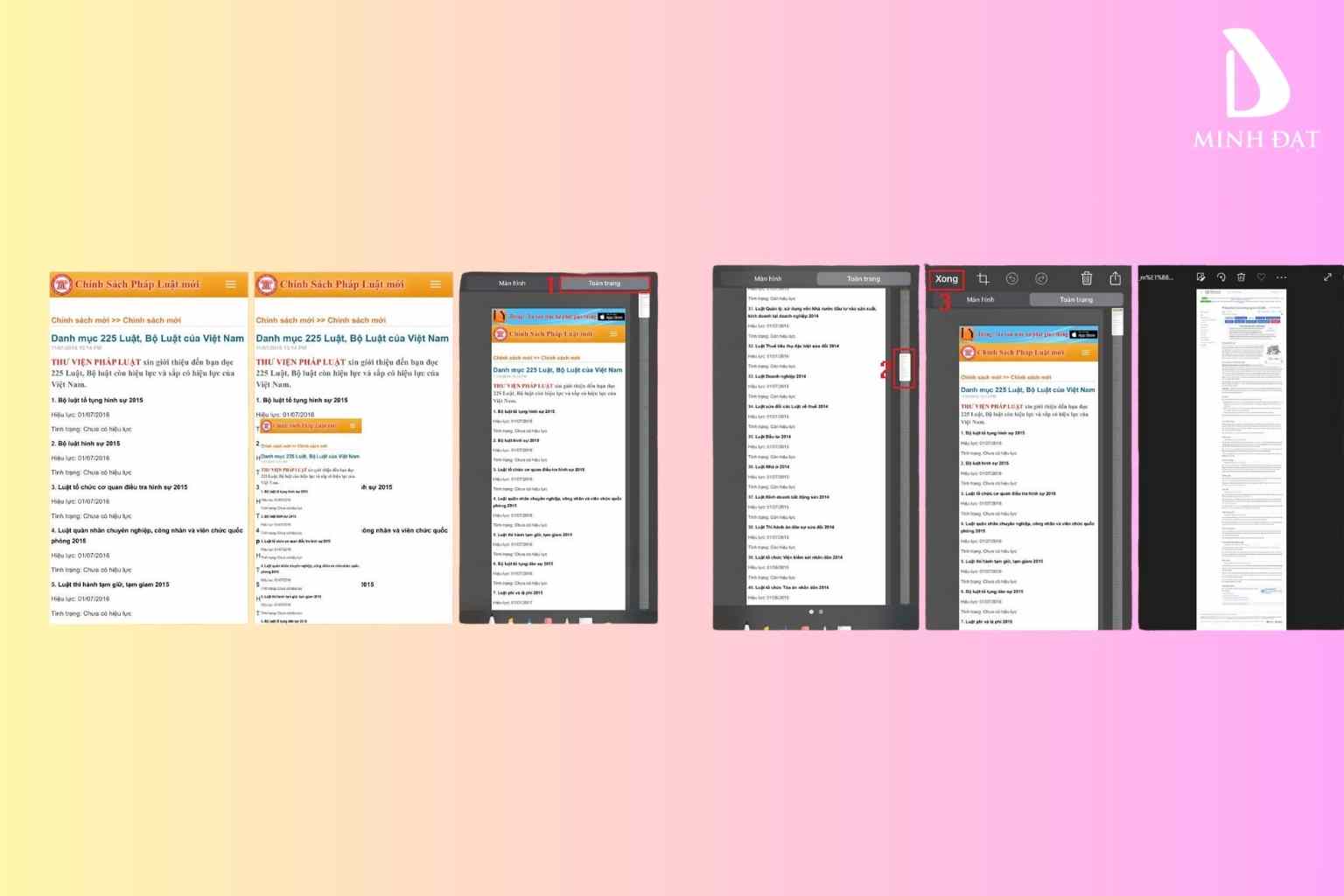
Lưu ý: Tính năng này chỉ áp dụng trên Safari, file PDF hoặc ứng dụng ghi chú.
-
Chụp màn hình iPhone 11 bằng Apple Watch
Nếu sở hữu Apple Watch, bạn có thể chụp ảnh màn hình iPhone 11 thông qua thiết bị này:
- Bước 1: Trên iPhone, mở ứng dụng Apple Watch > My Watch > General.
- Bước 2: Bật Enable Screenshots.
- Bước 3: Sử dụng Apple Watch, nhấn giữ Side Button và Digital Crown để chụp màn hình iPhone.
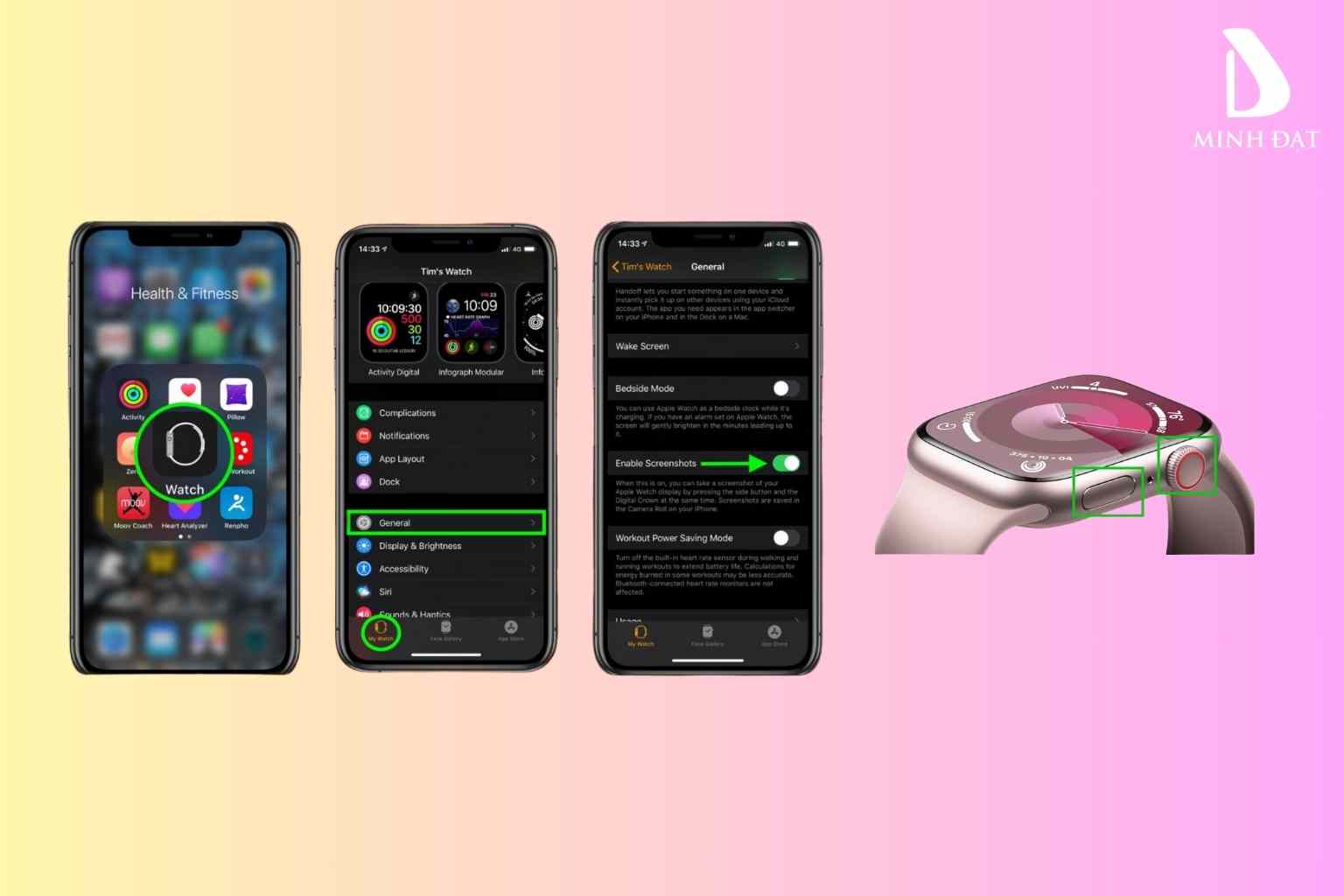
-
Các ứng dụng hỗ trợ chụp màn hình iPhone 11
Ngoài các cách mặc định, bạn cũng có thể sử dụng các ứng dụng bên thứ ba để chụp màn hình:
- Picsew - Screenshot Stitching: Chụp và ghép ảnh theo ý muốn, phù hợp với các trang web hoặc tài liệu dài.
- Tailor - Screenshot Stitching: Tự động ghép nhiều ảnh liên tiếp thành một bức hoàn chỉnh.
Một số lỗi thường gặp và cách khắc phục khi chụp màn hình iPhone 11
- Không chụp được màn hình
- Kiểm tra thao tác bấm tổ hợp phím đã đúng chưa.
- Vệ sinh các phím vật lý nếu chúng bị kẹt.
- Khởi động lại iPhone để khắc phục lỗi phần mềm.
- Ảnh chụp không lưu
- Kiểm tra dung lượng bộ nhớ của iPhone.
- Đảm bảo ảnh không bị giới hạn bởi ứng dụng hoặc tính năng.
Kết luận
Với những mẹo trên, bạn có thể dễ dàng áp dụng các cách chụp màn hình iPhone 11 phù hợp với nhu cầu. Hãy thử ngay hôm nay để tận dụng tối đa tính năng tiện ích này! Và nếu bạn có đang quan tâm đến các sản phẩm iPhone 11 hãy đến ngay với Minh Đạt Store. Tại đây chúng tôi luôn đầy đủ các mẫu máy và màu sắc đa dạng. Ngoài ra chúng tôi còn tự tin là cửa hàng chuyên về các sản phẩm iPhone cũ giá rẻ Hải Phòng. Chi tiết liên hệ qua hotline: 0981751616. Hoặc các bạn có thể đến trực tiếp cửa hàng tại hai chi nhánh ở Hải Phòng.
Cs1: 93 Hồ Sen, Hàng Kênh, Hải Phòng
Cs2: 271B Lạch Tray, Ngô Quyền, Hải Phòng


